Revit教程:零基础入门到高手,全方位解析Revit软件
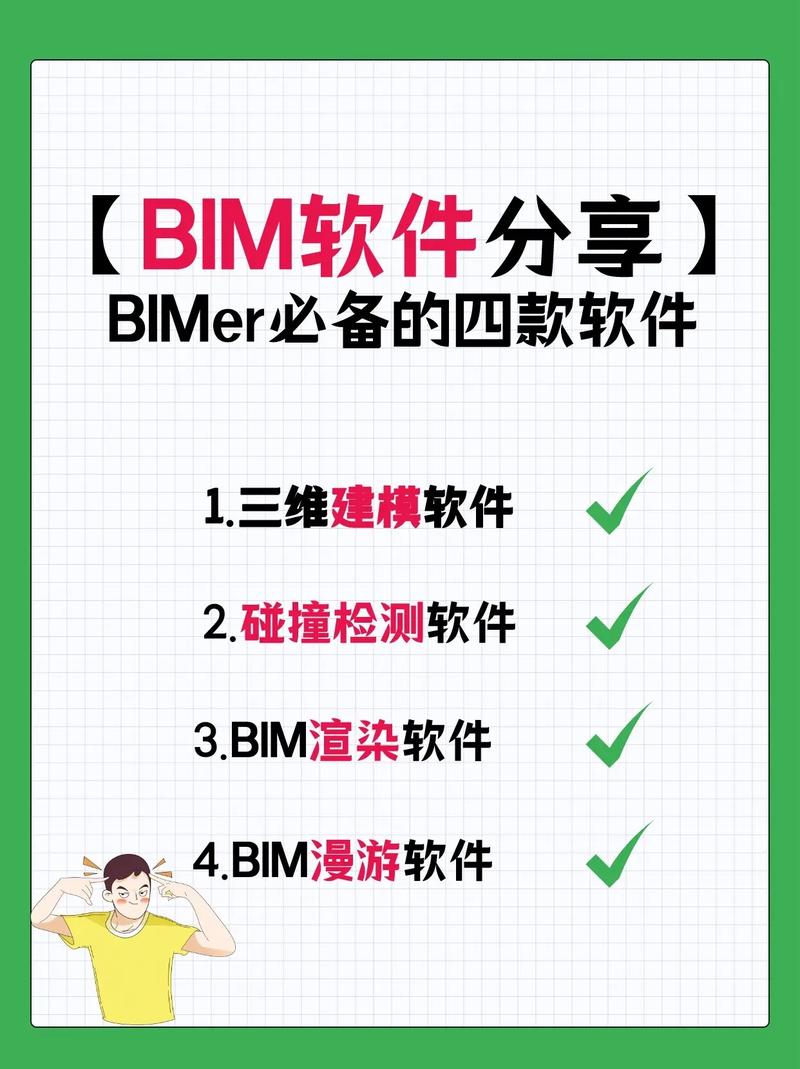
## 引言
随着建筑信息模型(Building Information Modeling,BIM)技术的普及,Revit这一专业的BIM软件在建筑、工程和施工领域得到了广泛应用。作为新一代设计工具,Revit不仅大大提高了工作效率,也增强了设计的准确性和协同能力。本教程旨在帮助零基础用户逐步掌握Revit软件,从基础操作到高级应用,为你的职业生涯做好充分准备。
## 一、了解Revit
### 1.1 什么是Revit
Revit是由Autodesk公司开发的一款综合性的BIM软件,涵盖了建筑设计、结构设计、机电设计以及施工管理等多个方面。Revit强大的参数化建模功能,使设计师可以轻松创建和修改各类建筑元素,并实时更新相关视图和明细表。
### 1.2 Revit的核心概念
#### 参数化建模
Revit使用参数化设计,可以通过更改参数来即时更新模型中的所有相关部分。这种方法不仅提高模型的精确度,还减轻了重复劳动的负担。
#### 集成的构建环境
Revit将建筑设计、结构设计和机电设计集成于一个平台上,便于团队协同工作。所有参与人员都能在同一个模型中工作,确保信息一致性和修改的及时传达。
#### 可视化能力
Revit具备强大的3D可视化功能,设计师可以在项目早期阶段即生成逼真的视觉效果图,便于与客户和其他利益相关者交流。
## 二、初识Revit界面
### 2.1 软件界面介绍
打开Revit后,你会看到一个主工作界面,其主要组成部分包括:
- **标题栏**:显示当前文件名称。
- **快速访问工具栏**:提供常用命令,如保存、撤销和重做等。
- **选项栏**:根据所选择的命令或工具变动内容。
- **属性栏**:显示并允许编辑所选对象的属性。
- **项目浏览器**:列出项目中的所有视图、族、楼层平面等。
- **绘图区**:用于进行实际绘图工作。
### 2.2 创建新项目
要开始一个新的项目,可以从主界面的“文件”菜单中选择“新建”,然后选择相应的模板文件(如“建筑模板”)。接下来,这个新项目就会被载入到绘图区中,准备进行设计。
## 三、基本操作入门
### 3.1 创建和编辑基本元素
#### 墙体
1. 在“架构”选项卡中选择“墙”工具。
2. 在画布上单击以设置墙的起点,拖动鼠标至所需位置,然后再次单击以设置终点。
3. 使用属性栏修改墙的类型、宽度和高度等参数。
#### 门窗
1. 在“架构”选项卡中选择“门”或“窗”工具。
2. 将光标移动到墙上,单击以放置门或窗。
3. 通过属性栏调整其尺寸和类型。
#### 楼板
1. 在“架构”选项卡中选择“楼板”工具。
2. 在绘图区使用线段、矩形或多边形等工具绘制楼板轮廓。
3. 单击“完成编辑模式”按钮完成操作。
### 3.2 导航和查看模型
#### 视图切换
- 利用项目浏览器中的视图列表,可以方便地切换不同的楼层平面图、立面图和剖面图。
- 使用视图控制栏可以控制视图的缩放和平移。
#### 3D视图
- 在项目浏览器中找到“3D视图”,双击打开。
- 使用导航工具中的“转动”、“平移”和“缩放”等命令,可以从不同角度查看三维模型。
### 3.3 保存和导出项目
- 经常保存项目,以防止数据丢失。可以通过快速访问工具栏中的“保存”按钮完成此操作。
- 若需将项目导出为其他格式(如DWG或PDF),可以在“文件”菜单中选择“导出”并按照指示操作。
## 四、高级应用和技巧
### 4.1 族的创建和管理
#### 创建族
1. 在“文件”菜单中选择“新建”——“族”,然后选择合适的族模板。
2. 使用“创建”选项卡中的工具,如“拉伸”、“旋转”和“扫描”等,绘制几何形状。
3. 添加参数和约束,定义族的大小和行为。
4. 保存并加载族到项目中,通过“组件”工具来放置族实例。
### 4.2 工作共享与团队协作
#### 启用工作共享
1. 在“协作”选项卡中选择“工作共享”工具。
2. 设置工作集,划分模型的不同部分供团队成员分别负责。
3. 使用“同步”功能定期更新中央文件,确保团队成员的修改得到合并。
#### 协同工作流程
- 分配任务:根据项目需求和团队成员的技能,合理分配各子任务。
- 定期会议:通过定期的项目会议,确保所有成员了解项目进展和变更。
- 问题追踪:利用Revit的注释和标记功能,记录并跟踪问题,以便及时解决。
### 4.3 高级渲染和可视化
#### 材质和灯光设置
1. 在“材质”窗口中为模型中的各元素分配合适的材质。
2. 使用“灯光”工具添加光源,包括自然光和人工光源,以增强模型的真实感。
#### 渲染输出
1. 在“视图”选项卡中选择“渲染”工具。
2. 根据需求调整渲染设置,如分辨率、质量和背景等。
3. 单击“开始渲染”按钮,等待渲染过程完成,然后保存最终图像。
## 五、小结
通过本教程,我们从零基础开始,逐步介绍了Revit的基本操作和高级应用。从创建和编辑基本建筑元素,到创建和管理族,再到实现高效的团队协作和高级渲染,我们希望你已经对Revit有了全面的了解和掌握。
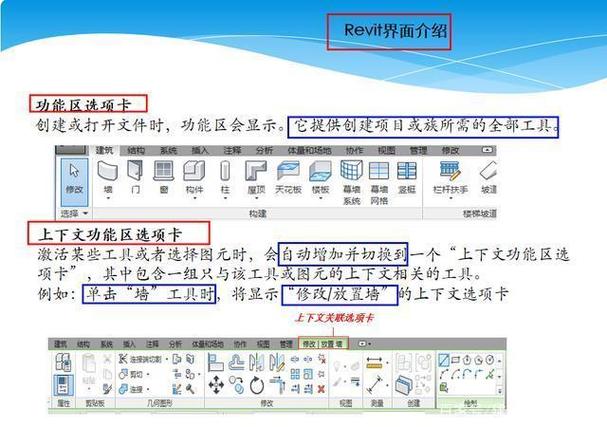
Revit不仅是一款功能强大的BIM软件,更是未来建筑设计的发展趋势。通过不断学习和实践,你将能够在现实项目中熟练运用Revit,实现更加高效和精准的设计。让我们共同迎接BIM时代的到来,用Revit开创属于我们的设计新纪元!
BIM技术是未来的趋势,学习、了解掌握更多BIM前言技术是大势所趋,欢迎更多BIMer加入BIM中文网大家庭(http://www.wanbim.com),一起共同探讨学习BIM技术,了解BIM应用!
相关培训